如何在Outlook中導入和導出規則?
想在另一台電腦上複製您的Outlook規則,或者導入他人分享的規則嗎?本指南將帶您逐步了解如何高效地將Outlook規則導出到獨立文件,並在任何設備上將其導回到Outlook中。
以.rwz文件格式導出和導入規則
以下步驟將引導您完成在Microsoft Outlook中導入和導出規則的操作。
步驟1:通過點擊導航窗格中的「郵件」切換到郵件視圖。
步驟2:打開「規則和通知」對話框:
在「首頁」選項卡的「移動」組中,點擊「規則」>「管理規則和通知」。

步驟3:在「電子郵件規則」選項卡上點擊「選項」。請參見以下截圖:

步驟4:現在會彈出「選項」對話框,點擊「導出規則」| 「導入規則」以繼續導出或導入規則。
如果需要從Microsoft Outlook導出規則,請在「選項」對話框中點擊「導出規則」按鈕。
然後在「保存導出的規則」對話框中,首先打開一個文件夾來保存導出的文件;其次,在「文件名稱:」框中輸入導出文件的名稱,最後點擊「保存」按鈕。

如果要將規則導入Microsoft Outlook,請在「選項」對話框中點擊「導入規則」按鈕。
然後在「導入規則」對話框中,首先找到並選擇一個.rwz文件,然後點擊「打開」按鈕。

步驟5:在每個對話框中點擊「確定」按鈕。
以.xml文件格式導出和導入規則
如果您已安裝「Kutools for Outlook」,它的垃圾郵件功能簡化了規則的導出和導入操作:
告別Outlook效率低下的問題!Kutools for Outlook讓批量郵件處理更輕鬆 — 現在還提供免費的AI功能!立即下載Kutools for Outlook!!
步驟1:安裝Kutools for Outlook並導航至「Kutools」>「垃圾郵件」>「管理垃圾郵件過濾器」。
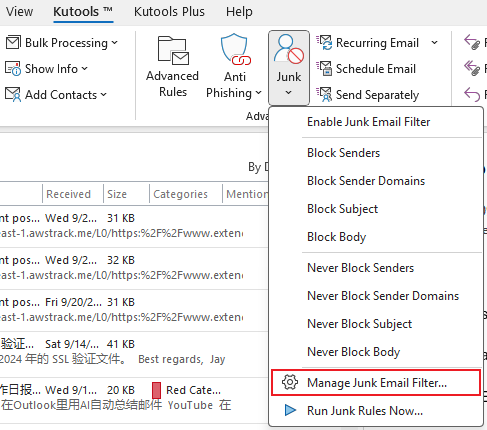
步驟2:點擊「導出」按鈕,選擇一個文件夾保存文件,命名文件,然後點擊「保存」。
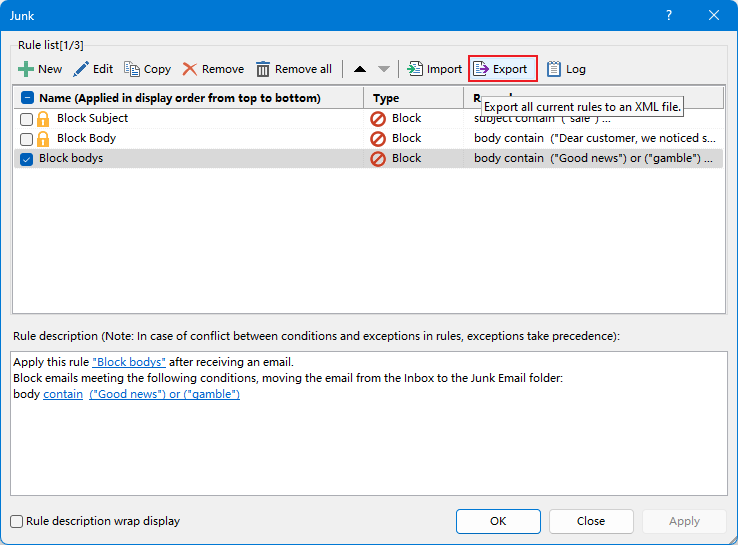
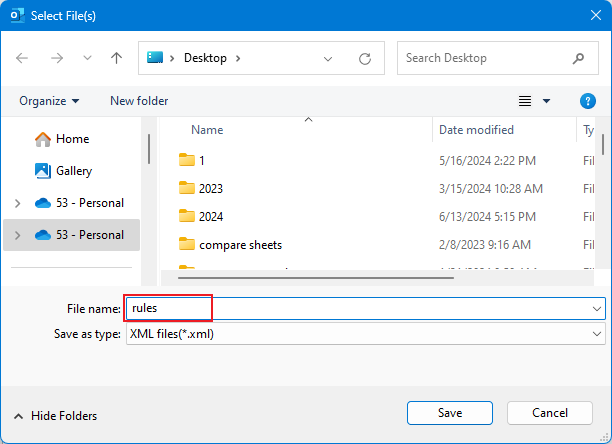
您的規則現在已作為XML文件導出。
要導入規則,重複步驟1並在垃圾郵件對話框中點擊「導入」按鈕。選擇保存的XML文件並點擊「打開」以無縫導入規則。
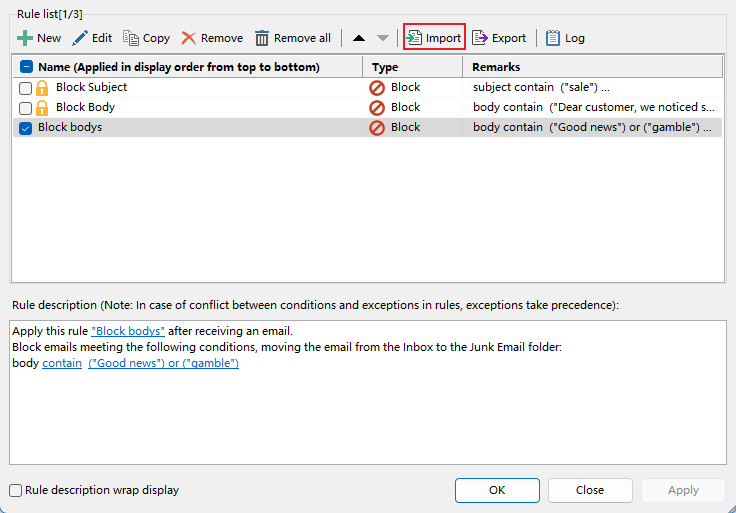
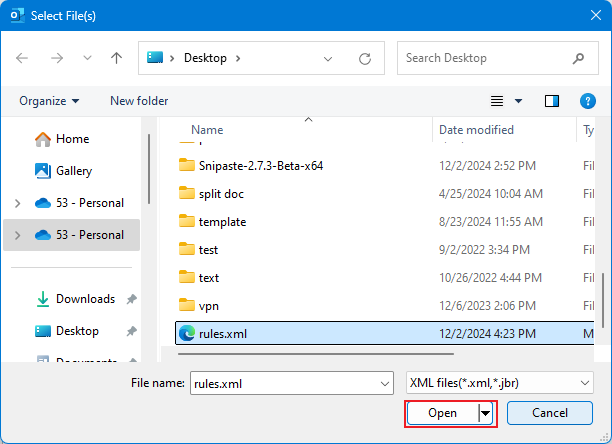
最佳辦公室生產力工具
最新消息:Kutools for Outlook 推出免費版本!
體驗全新 Kutools for Outlook,超過100項精彩功能!立即下載!
🤖 Kutools AI :採用先進的AI技術輕鬆處理郵件,包括答覆、摘要、優化、擴充、翻譯及撰寫郵件。
📧 郵件自動化:自動回覆(支援POP及IMAP) / 排程發送郵件 / 發送郵件時根據規則自動抄送密送 / 自動轉發(高級規則) / 自動添加問候語 / 自動分割多收件人郵件為個別郵件 ...
📨 郵件管理:撤回郵件 / 根據主題等方式阻止詐騙郵件 / 刪除重複郵件 / 高級搜索 / 整合文件夾 ...
📁 附件專業工具:批量保存 / 批量拆離 / 批量壓縮 / 自動保存 / 自動拆離 / 自動壓縮 ...
🌟 介面魔法:😊更多精美與酷炫表情符號 /重要郵件來臨時提醒 / 最小化 Outlook 而非關閉 ...
👍 一鍵便利:帶附件全部答復 / 防詐騙郵件 / 🕘顯示發件人時區 ...
👩🏼🤝👩🏻 聯絡人與日曆:從選中郵件批量添加聯絡人 / 分割聯絡人組為個別組 / 移除生日提醒 ...
以您偏好的語言使用 Kutools,支援英語、西班牙語、德語、法語、中文及超過40種其他語言!
只需點擊一次,即可立即解鎖 Kutools for Outlook。別等了,現在下載提升您的工作效率!


🚀 一鍵下載 — 獲取全部 Office 插件
強力推薦:Kutools for Office(5合1)
一鍵下載五個安裝程式,包括 Kutools for Excel, Outlook, Word, PowerPoint及 Office Tab Pro。 立即下載!
- ✅ 一鍵便利:一次操作即可下載全部五套安裝包。
- 🚀 隨時處理任何 Office 任務:安裝您需求的插件,隨時隨地。
- 🧰 包含:Kutools for Excel / Kutools for Outlook / Kutools for Word / Office Tab Pro / Kutools for PowerPoint